Panasonic KX-TG8561RU: Телефонная книга
Телефонная книга: Panasonic KX-TG8561RU
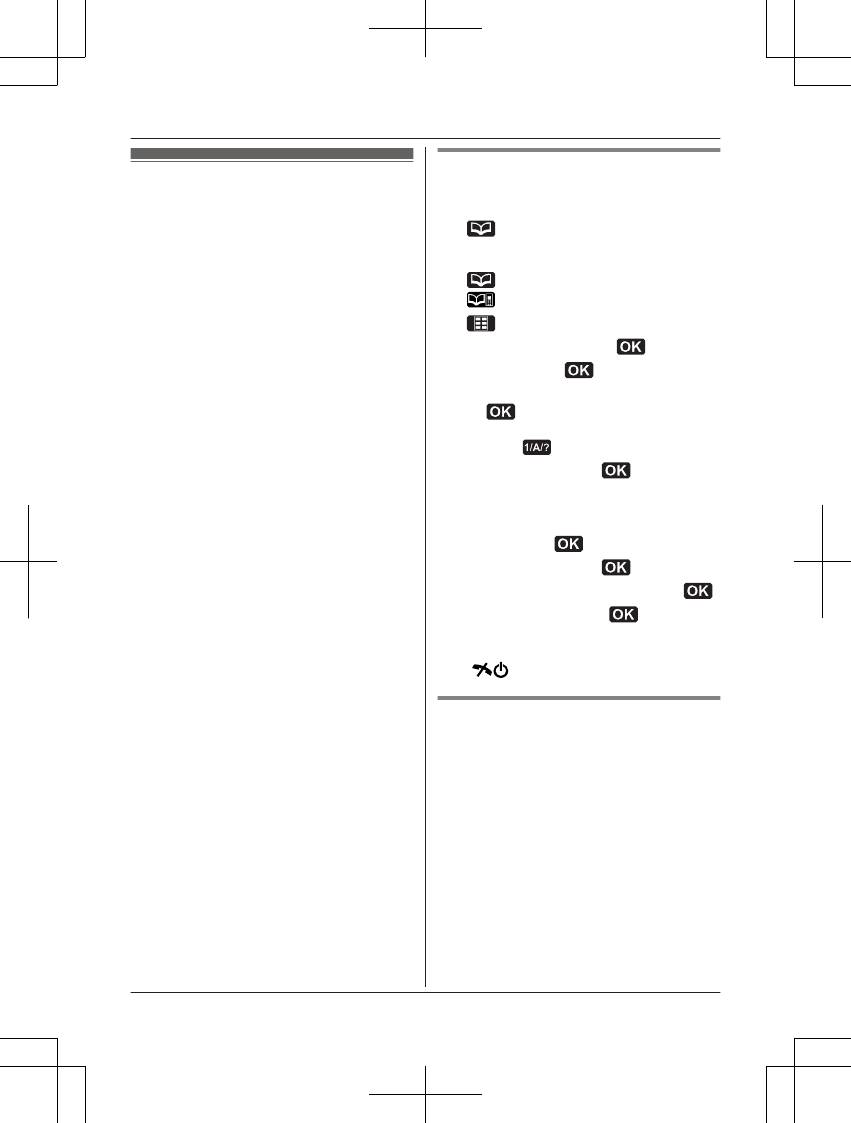
Телефонная книга
Добавление записей
Телефонная книга
1 Чтобы добавить запись в общую
Телефонная книга позволяет делать вызовы не
телефонную книгу:
набирая номер вручную. В телефонную книгу
(левая программная клавиша)
можно добавлять имена и номера телефонов
Чтобы добавить запись в личную
абонентов и относить каждую запись
телефонную книгу:
телефонной книги к нужной категории. В
(левая программная клавиша) a
аппарате предусмотрены 2 типа телефонных
книг.
n Общая телефонная книга
2
Записи этой телефонной книги могут
3 MbN: “Новая запись” a
использоваться совместно всеми трубками,
зарегистрированными на одном базовом
4 MbN: “(Имя)” a
блоке.
5 Введите имя абонента (макс. 16 знаков).
Общая телефонная книга позволяет также
a
пользоваться следующими функциями:
R Режим ввода знаков можно изменить,
– Голосовой АОН/Caller ID (стр. 46)
нажав (стр. 63).
– Тон звонка категории (стр. 47)
6 MbN: “(Тел No 1)” a
Общее количество записей приведено ниже
*1
:
R Для каждой записи можно сохранить до
1 имя + 1 номер телефона: 250 записей
3 номеров телефонов.
1 имя + 2 номера телефонов: 125 записей
7 Введите номер телефона абонента (макс.
1 имя + 3 номера телефонов: 83 записей
24 цифры). a
n Личная телефонная книга
Записи личной телефонной книги могут
8 MbN: “Категор. 1” a
сохраняться с каждой трубки.
9 MbN: выберите нужную категорию. a
Используя личную телефонную книгу, можно
разрешать всем записям в категории
10 MbN: “<Сохранить>” a
обходить условия ночного режима, что
R Чтобы добавить другие записи,
позволяет трубке звонить (стр. 36).
повторите, начиная с шага 4.
11
M N
Общее количество записей приведено ниже
*1
:
1 имя + 1 номер телефона: 100 записей
1 имя + 2 номера телефонов: 50 записей
Категории
1 имя + 3 номера телефонов: 33 записей
Категории помогают легко и быстро находить
*1 В каждой записи можно сохранить до 3
записи в телефонной книге. При добавлении
номеров телефонов.
записи в телефонную книгу ее можно отнести к
Общее количество записей, которые можно
одной из 9 категорий. Имена категорий
сохранить в каждой телефонной книге,
(“Друзья”, “Семья” и т.д.), к которым отнесены
изменяется в зависимости от того, сколько
записи в телефонной книге, можно изменить, а
телефонных номеров сохранено в каждой
затем искать записи по этим категориям.
записи.
Важная информация:
Важная информация:
R При использовании категорий также
R Доступ к телефонной книге одновременно
становятся доступны следующие функции:
может выполнять только 1 человек.
– Тон звонка категории доступен для
категории общей телефонной книги
(пользователи услуг AOH и Caller ID: см.
стр. 47).
23
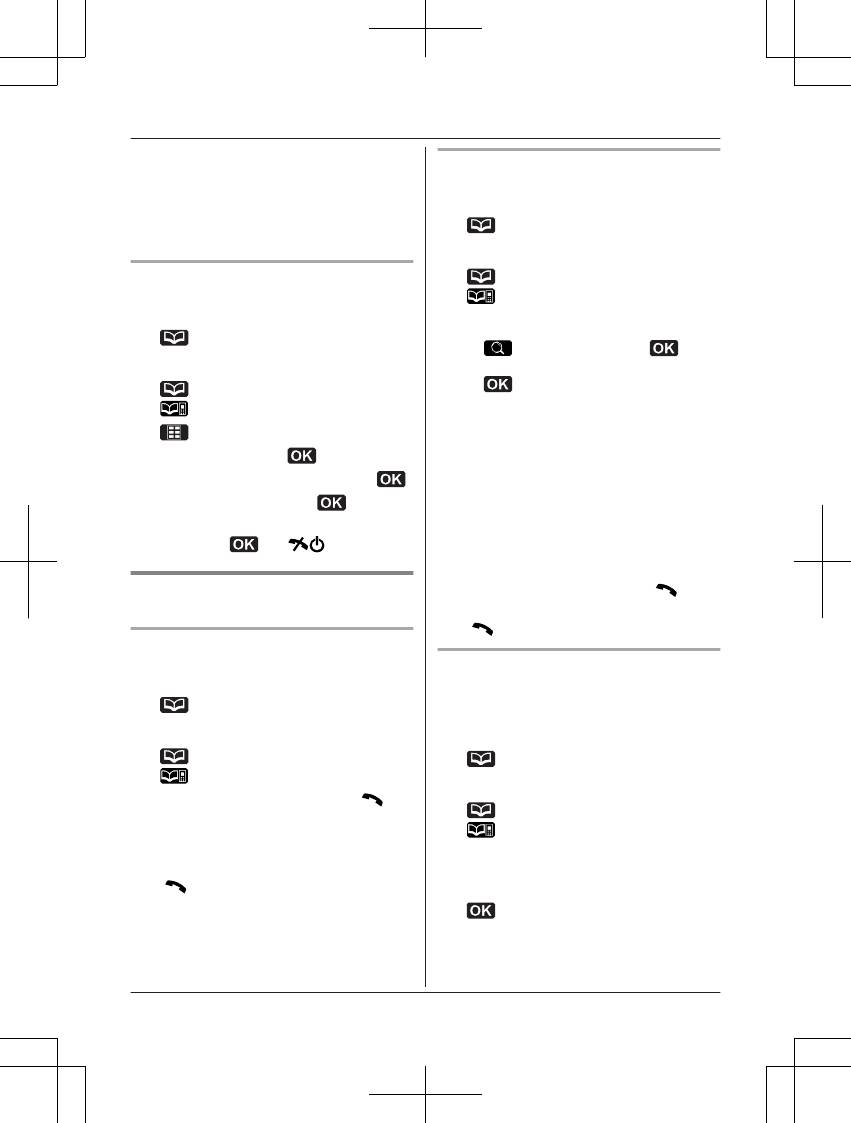
Телефонная книга
– Используя личную телефонную книгу,
Поиск по первому знаку
можно разрешать всем записям в
категории обходить условия ночного
1 Чтобы найти запись в общей
режима, что позволяет трубке звонить
телефонной книге:
(пользователи услуг AOH и Caller ID: см.
(левая программная клавиша)
стр. 36).
Чтобы найти запись в личной
телефонной книге:
Изменение имен категорий
(левая программная клавиша) a
1 Чтобы изменить название категории в
R При необходимости измените режим
общей телефонной книге:
ввода знаков:
(левая программная клавиша)
a MbN: “Алфавит” a a
Чтобы изменить название категории в
MbN: выберите режим ввода знаков. a
личной телефонной книге:
(левая программная клавиша) a
2 Нажмите клавишу набора номера (с 0 по
9 или #), содержащую необходимый знак
2
(стр. 63).
3 MbN: “Категория” a
R Нажимайте эту же клавишу, чтобы
отобразить первую запись,
4 MbN: выберите нужную категорию. a
соответствующую каждому знаку,
5 MbN: “Имя категории” a
находящемуся на этой клавише.
R При отсутствии записи,
6 Отредактируйте имя (макс. 10 знаков;
соответствующей выбранному знаку,
стр. 63). a a M N
отображается следующая запись.
3 MbN: при необходимости пролистайте
Поиск и вызов номера по записи в
записи в телефонной книге. a M N
телефонной книге
4 MbN: выберите нужный номер телефона. a
M N
Просмотр записей
Поиск по запросу
1 Чтобы найти запись в общей
телефонной книге:
Можно сузить область поиска, введя первые
(левая программная клавиша)
знаки имени.
Чтобы найти запись в личной
1 Чтобы найти запись в общей
телефонной книге:
телефонной книге:
(левая программная клавиша) a
(левая программная клавиша)
Чтобы найти запись в личной
телефонной книге:
2 MbN: выберите нужную запись. a M N
(левая программная клавиша) a
R Записи в телефонной книге можно
прокручивать, нажимая и удерживая MCN
или MDN.
2 *
3 MbN: выберите нужный номер телефона. a
3 Чтобы найти имя, введите первые знаки
M N
(до 4) в верхнем регистре (стр. 63). a
R Знаки нельзя вводить в нижнем
регистре.
24
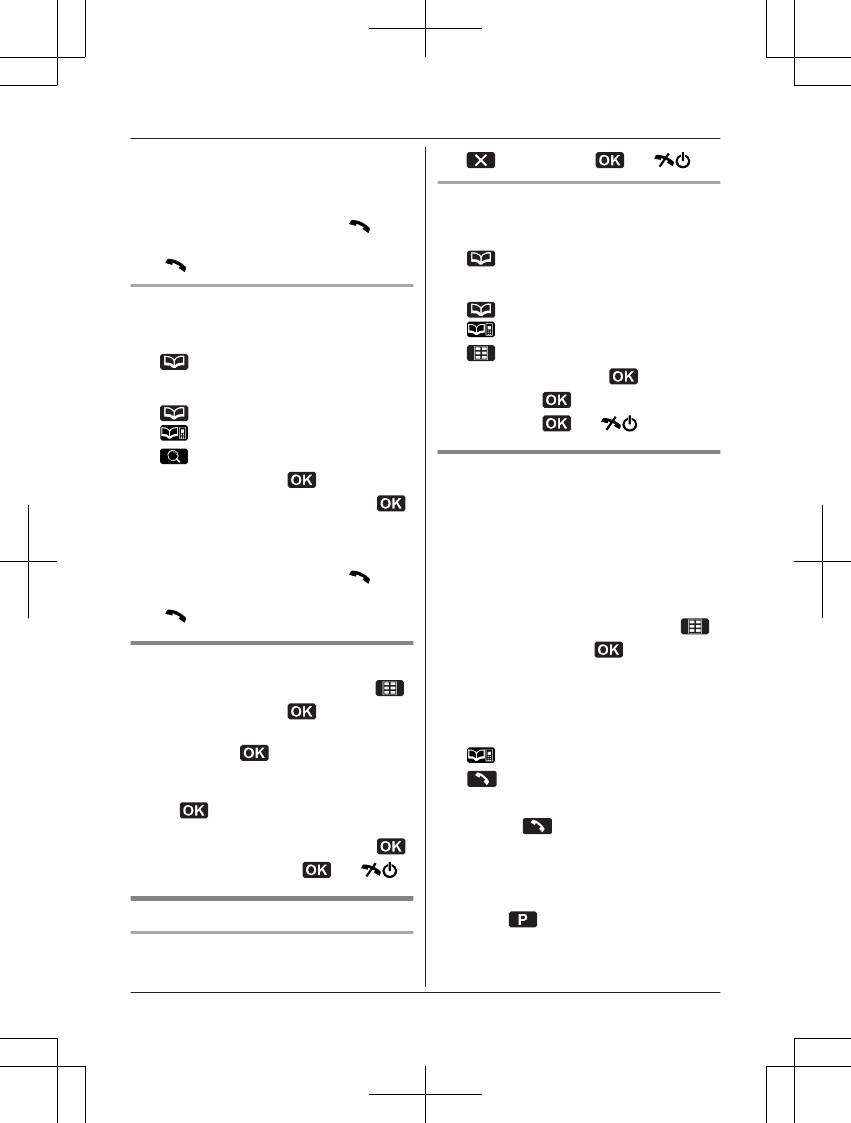
Телефонная книга
R При отсутствии записи,
2 a MbN: “Да” a a M N
соответствующей выбранным знакам,
отображается следующая запись.
Удаление всех записей
4 MbN: при необходимости пролистайте
записи в телефонной книге. a M N
1 Чтобы удалить все записи в общей
телефонной книге:
5 MbN: выберите нужный номер телефона. a
(левая программная клавиша)
M N
Чтобы удалить все записи в личной
телефонной книге:
Поиск по категории
(левая программная клавиша) a
1 Чтобы найти запись в общей
телефонной книге:
2
(левая программная клавиша)
Чтобы найти запись в личной
3 MbN: “Удалить все” a
телефонной книге:
4 MbN: “Да” a
(левая программная клавиша) a
5 MbN: “Да” a a M N
2
Последовательный набор
3 MbN: “Категория” a
Эта функция позволяет набирать номера
4 MbN: выберите нужную категорию. a
телефонов из телефонной книги во время
R При выборе “Все” аппарат прекращает
вызова. Например, данную функцию можно
поиск в категории.
использовать для набора номера доступа
5 MbN: при необходимости пролистайте
телефонной карты или PIN-кода банковского
записи в телефонной книге. a M N
счета, которые сохранены в телефонной книге,
что избавляет вас от необходимости набирать
6 MbN: выберите нужный номер телефона. a
номер вручную.
M N
1 Во время внешнего вызова нажмите .
2 MbN: “Тел книга” a
Редактирование записей
3 Чтобы выбрать запись общей
1 Найдите нужную запись (стр. 24). a
телефонной книги:
MbN: выберите нужную запись.
2 MbN: “Исправить” a
Чтобы выбрать запись личной
3 MbN: выберите запись, которую нужно
телефонной книги:
изменить. a
a MbN: выберите нужную запись.
4 Чтобы изменить имя и номер телефона:
4
Отредактируйте имя или номер телефона.
5 MbN: выберите нужный номер телефона.
a
Чтобы изменить категорию:
6 Нажмите , чтобы набрать номер.
MbN: выберите нужную категорию. a
Примечание:
5 MbN: “<Сохранить>” a a M N
R При сохранении номера доступа телефонной
карты или PIN-кода в телефонной книге в
виде одной записи телефонной книги
Удаление записей
нажмите , чтобы добавить паузы после
номера или PIN-кода, как это требуется
Удаление записи
(стр. 18).
1 Найдите нужную запись (стр. 24).
25
Оглавление
- Цифровой беспроводной телефон
- Различия между моделями
- Информация об аксессуарах
- Для вашей безопасности
- Важные инструкции по
- Другая информация
- Технические характеристики
- Установка
- Примечание об установке
- Органы управления
- Дисплей
- Режим хранителя экрана
- Исходные настройки
- Режим отображения
- Как делать вызовы
- Полезные функции во
- Блокировка клавиш
- Телефонная книга
- Копирование записей
- Быстрый набор
- Программируемые настройки
- Специальное программирование
- Радио-няня
- Регистрация аппарата
- Сервис идентификации
- Список вызывавших
- Настройки идентификации
- Использование SMS
- Отправка сообщения
- Получение сообщения
- Другие настройки
- Автоответчик
- Приветственное сообщение
- Прослушивание сообщений
- Дистанционное управление
- Настройки автоответчика
- Сервис голосовой почты
- Внутренняя связь
- Ввод знаков
- Сообщения об ошибках
- Устранение неполадок
- Клипса для ношения трубки на поясе
- Срок службы аппарата
- Указатель



